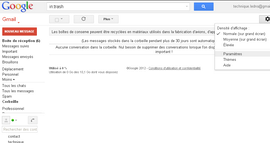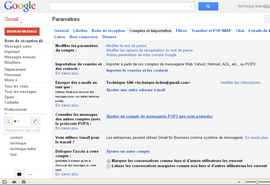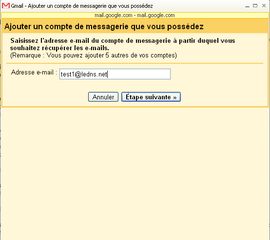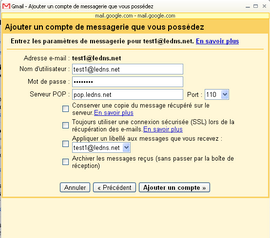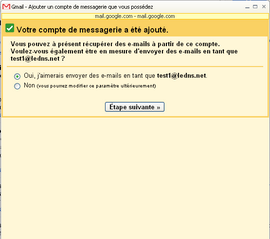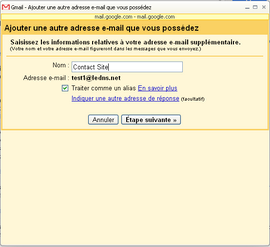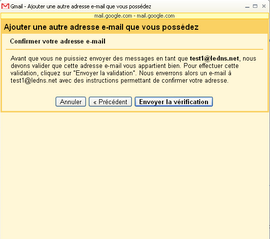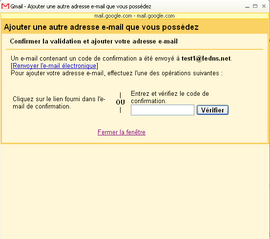Configuration email sur GMail
- Accédez à votre messagerie Gmail via votre navigateur internet, et cliquez sur le bouton représentant un engrenage, afin d'accéder aux Paramètres
- Une fois arrivé sur les paramètres de votre compte, sélectionnez l′onglet "Comptes et Importation" puis "Ajouter un compte de messagerie POP3 que vous possédez"
- Un assistant va alors se lancer
- Dans la première page de l′assistant, saisissez l′adresse email que vous souhaitez configurer
- Appuyez sur le bouton "Etape suivante"
- Sur la seconde page de l′assistant, saisissez l'adresse email à configurer dans le champ "Nom d′utilisateur"
- Puis saissisez dans le champ "Mot de passe" le mot de passe correspondant, tel que stipulé sur votre fiche technique
- Saisissez dans le champ "Serveur POP" le nom du serveur de courrier entrant tel que stipulé dans votre fiche technique
- Les cases "Conserver une copie...", "Toujours utiliser une connexion sécurisée...", "Appliquer un libellé...", et "Archiver les messages reçs" doivent rester décochées
- Appuyez sur le bouton "Ajouter un compte"
- La fenêtre suivante vous confirme la configuration du compte de messagerie sur votre interface Gmail
- Vous devez maintenant vous authentifier comme possesseur de l'adresse que vous venez de configurer chez Gmail
- Sélectionnez "Oui, j′aimerais envoyer des e-mails en tant que adresse email"
- Cliquez sur "Etape suivante"
- Dans cette nouvelle fenêtre, saisissez dans le champ "Nom" le nom qui permettra à vos destinataires de vous identifier; indiquez par exemple le nom de votre société
- Cochez la case "Traiter comme un alias"
- Cliquez sur "Etape suivante"
- La page suivante vous explique qu'il est désormais nécessaire de vous authentifier comme possesseur de l′adresse nouvellement configurée: un mail sera envoyé sur celle-ci afin que vous puissiez confirmer.
- Appuyez sur le bouton "Envoyer la vérification"
- Cliquez sur le lien de validation inclu dans l′email de vérification qui vous a été envoyé par Gmail OU entrez dans la nouvelle fenêtre le code de validation stipulé dans l'email de Gmail
- Une fois cette dernière étape remplie, la configuration de votre adresse email sur votre interface Gmail est terminée